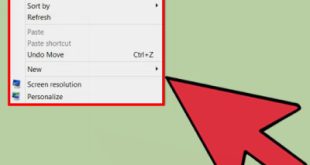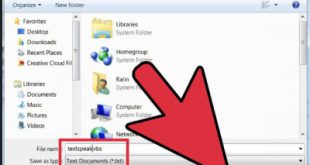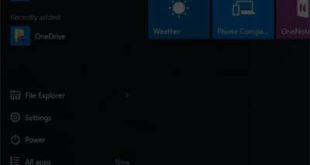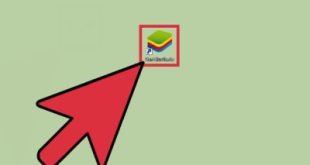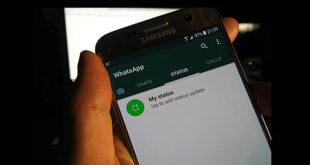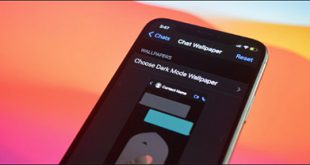افزودن مخاطب با کد Qr یکی از راههای افزودن مخاطب در واتساپ است. آموزش کامل نحوه افزودن مخاطب به واتساپ با کد QR. QR Code یک کد ویژه و قابل اسکن برای کاربران واتس اپ است که به شما امکان می دهد مخاطبین WhatsApp را اضافه کنید. پیش از این امکان افزودن مخاطبین جدید به صورت دستی در واتس اپ وجود داشت. فیس بوک برای ساده سازی فرآیند ذخیره مخاطبین، کدهای شخصی را در اپلیکیشن واتس اپ توسعه داده است. افزودن مخاطبین به واتس اپ به طور کلی، دو راه برای افزودن دستی مخاطبین جدید در واتس اپ وجود دارد: افزودن مخاطبین به طور مستقیم در برنامه واتس اپ. یکی از روش های متداول این است که ابتدا با وارد شدن به واتس اپ و ضربه زدن بر روی نماد سبز رنگ در گوشه پایین صفحه، مخاطبین را مستقیماً به واتس اپ اضافه کنید. یک نماد سبز پاپ آپ صفحه جدیدی را باز می کند که حاوی مخاطبین WhatsApp شما است. در این قسمت دو آیکون NEW GROUP و NEW CONTACT وجود دارد که با انتخاب آیکون مخاطب جدید صفحه افزودن مخاطبین باز می شود که کاربر می تواند نام، شماره تلفن و ایمیل مخاطب جدید را وارد کند.در نهایت با انتخاب گزینه SAVE مخاطب جدید به لیست مخاطبین واتس اپ اضافه می شود.این روش یک راه خوب برای ذخیره مخاطبین از طریق برنامه هایی مانند WhatsApp است. زیرا مخاطبین در Contacts در اپلیکیشن مذکور تعریف شده اند. برای این کار ابتدا به اپلیکیشن «مخاطبین» رفته و «افزودن مخاطب جدید» را انتخاب کنید. در طی این فرآیند، صفحه موبایل صفحه موضوعی «ایجاد مخاطب» را نمایش میدهد که در آن کاربر میتواند اطلاعاتی مانند نام، نام خانوادگی، شماره تلفن و آدرس ایمیل مخاطب را وارد کند. افزودن مخاطبین واتس اپ با کد Qr برای سهولت در افزودن مخاطبین واتس اپ، فیس بوک کدهای QR ویژه ای را راه اندازی کرده است که کاربران می توانند به راحتی با یکدیگر تماس بگیرند. در اینجا نحوه افزودن مخاطبین WhatsApp با کد QR آورده شده است.
افزودن مخاطب با کد Qr یکی از راههای افزودن مخاطب در واتساپ است. آموزش کامل نحوه افزودن مخاطب به واتساپ با کد QR. QR Code یک کد ویژه و قابل اسکن برای کاربران واتس اپ است که به شما امکان می دهد مخاطبین WhatsApp را اضافه کنید. پیش از این امکان افزودن مخاطبین جدید به صورت دستی در واتس اپ وجود داشت. فیس بوک برای ساده سازی فرآیند ذخیره مخاطبین، کدهای شخصی را در اپلیکیشن واتس اپ توسعه داده است. افزودن مخاطبین به واتس اپ به طور کلی، دو راه برای افزودن دستی مخاطبین جدید در واتس اپ وجود دارد: افزودن مخاطبین به طور مستقیم در برنامه واتس اپ. یکی از روش های متداول این است که ابتدا با وارد شدن به واتس اپ و ضربه زدن بر روی نماد سبز رنگ در گوشه پایین صفحه، مخاطبین را مستقیماً به واتس اپ اضافه کنید. یک نماد سبز پاپ آپ صفحه جدیدی را باز می کند که حاوی مخاطبین WhatsApp شما است. در این قسمت دو آیکون NEW GROUP و NEW CONTACT وجود دارد که با انتخاب آیکون مخاطب جدید صفحه افزودن مخاطبین باز می شود که کاربر می تواند نام، شماره تلفن و ایمیل مخاطب جدید را وارد کند.در نهایت با انتخاب گزینه SAVE مخاطب جدید به لیست مخاطبین واتس اپ اضافه می شود.این روش یک راه خوب برای ذخیره مخاطبین از طریق برنامه هایی مانند WhatsApp است. زیرا مخاطبین در Contacts در اپلیکیشن مذکور تعریف شده اند. برای این کار ابتدا به اپلیکیشن «مخاطبین» رفته و «افزودن مخاطب جدید» را انتخاب کنید. در طی این فرآیند، صفحه موبایل صفحه موضوعی «ایجاد مخاطب» را نمایش میدهد که در آن کاربر میتواند اطلاعاتی مانند نام، نام خانوادگی، شماره تلفن و آدرس ایمیل مخاطب را وارد کند. افزودن مخاطبین واتس اپ با کد Qr برای سهولت در افزودن مخاطبین واتس اپ، فیس بوک کدهای QR ویژه ای را راه اندازی کرده است که کاربران می توانند به راحتی با یکدیگر تماس بگیرند. در اینجا نحوه افزودن مخاطبین WhatsApp با کد QR آورده شده است. 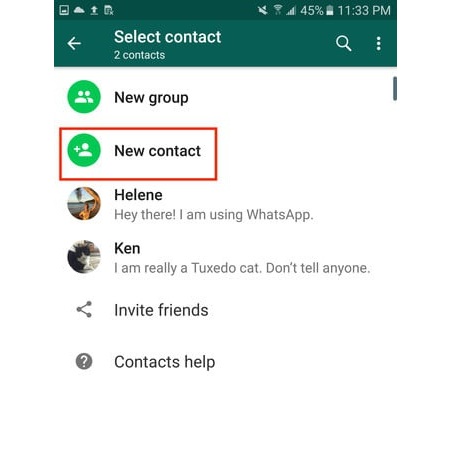
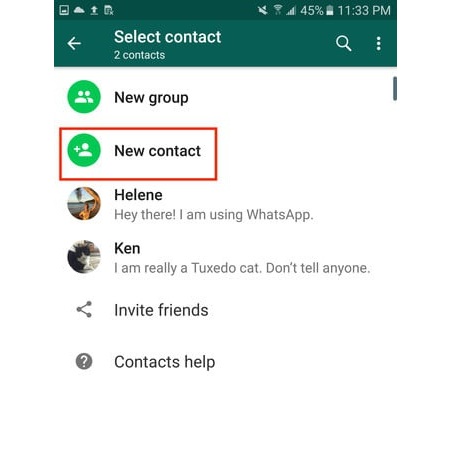 یکی از راه های افزودن مخاطبین به واتس اپ، وارد کردن شماره افراد است. کد QR واتساپ چیست؟ کدهای QR کدهای ویژه و قابل اسکن هستند که به کاربران اجازه میدهند به سرعت یک پیوند اضافه کنند. پس از اسکن کد مخاطب، پنجره ای با پیشنهاد ذخیره مخاطب در واتس اپ ظاهر می شود که در صورت تایید، به طور خودکار به پنجره باز می گردد. تماس چت برمی گردد.به عبارت دیگر، یک کد QR اطلاعات افراد را به صورت گرافیکی نمایش می دهداصطلاح گرافیک به تصویر شبکه مربعی در کد QR اشاره دارد. به طور کلی سه نوع کد QR در اپلیکیشن واتس اپ وجود دارد. واتس اپ یکی از محبوب ترین سرویس های ارتباطی بین المللی است که متعلق به فیس بوک است. یک کد QR برای افزودن مخاطب، افزودن گروه و ورود به اپلیکیشن واتس اپ در نظر گرفته شده است.به این ترتیب کدهای QR به سه دسته مختلف تقسیم می شوند: • کد QR شخصی: در مورد افزودن مخاطب خاص • کد QR گروه: در حال حاضر گروه اعضا. نامیده می شود • کد QR وب واتس اپ: وقتی کاربر به سرویس وب واتس اپ دسترسی پیدا می کند، کد QR WhatsApp
یکی از راه های افزودن مخاطبین به واتس اپ، وارد کردن شماره افراد است. کد QR واتساپ چیست؟ کدهای QR کدهای ویژه و قابل اسکن هستند که به کاربران اجازه میدهند به سرعت یک پیوند اضافه کنند. پس از اسکن کد مخاطب، پنجره ای با پیشنهاد ذخیره مخاطب در واتس اپ ظاهر می شود که در صورت تایید، به طور خودکار به پنجره باز می گردد. تماس چت برمی گردد.به عبارت دیگر، یک کد QR اطلاعات افراد را به صورت گرافیکی نمایش می دهداصطلاح گرافیک به تصویر شبکه مربعی در کد QR اشاره دارد. به طور کلی سه نوع کد QR در اپلیکیشن واتس اپ وجود دارد. واتس اپ یکی از محبوب ترین سرویس های ارتباطی بین المللی است که متعلق به فیس بوک است. یک کد QR برای افزودن مخاطب، افزودن گروه و ورود به اپلیکیشن واتس اپ در نظر گرفته شده است.به این ترتیب کدهای QR به سه دسته مختلف تقسیم می شوند: • کد QR شخصی: در مورد افزودن مخاطب خاص • کد QR گروه: در حال حاضر گروه اعضا. نامیده می شود • کد QR وب واتس اپ: وقتی کاربر به سرویس وب واتس اپ دسترسی پیدا می کند، کد QR WhatsApp 
 . تجسم گرافیکی اطلاعات شخصی، جوهره افزودن مخاطب WhatsApp با کد QR. اولین قدم برای استفاده از قابلیت جدید اپلیکیشن واتس اپ، از طریق گوگل پلی (برای گوشی های موبایل)، گوشی های اندروید و APP STORE است. (برای سیستم عامل iOS) آخرین نسخه برنامه واتس اپ را دانلود کنید، سپس برای افزودن مخاطبین واتس اپ با کد QR، ابتدا به تنظیمات برنامه بروید و روی نماد سه نقطه در بالای صفحه واتس اپ کلیک کنید.سپس آیکون QR CODE را در جلوی نمایه انتخاب کنید، در طی این فرآیند یک کد QR خاص و منحصر به فرد تولید و در قالب پنجره نمایش داده می شود.
. تجسم گرافیکی اطلاعات شخصی، جوهره افزودن مخاطب WhatsApp با کد QR. اولین قدم برای استفاده از قابلیت جدید اپلیکیشن واتس اپ، از طریق گوگل پلی (برای گوشی های موبایل)، گوشی های اندروید و APP STORE است. (برای سیستم عامل iOS) آخرین نسخه برنامه واتس اپ را دانلود کنید، سپس برای افزودن مخاطبین واتس اپ با کد QR، ابتدا به تنظیمات برنامه بروید و روی نماد سه نقطه در بالای صفحه واتس اپ کلیک کنید.سپس آیکون QR CODE را در جلوی نمایه انتخاب کنید، در طی این فرآیند یک کد QR خاص و منحصر به فرد تولید و در قالب پنجره نمایش داده می شود.
 افزودن مخاطب واتساپ با کد Qr یکی از گزینه های جدید در فاز دوم واتس اپ است که به اشتراک گذاری کد برای مخاطبان اختصاص دارد. برای این کار، دو روش مختلف برای ذخیره مخاطب در لیست واتس اپ پس از اشتراک گذاری و اسکن وجود دارد. اولین روش درج اولین بخش کد اسکن است. در طی این فرآیند، پنجره ای با عنوان SCAN WHATSAPP QR CODE با کلمه Accept باز می گردد. با انتخاب این عبارت، دوربین گوشی فعال می شود و کاربر می تواند کد را با دوربین اسکن کند. پس از اسکن موفقیت آمیز کد، کد مربوطه باید به درستی بر روی کدخوان قرار گیرد و اتصال مورد نظر در دسترس شما باشد. اکنون می توانید اطلاعات کاربر را ذخیره کرده و با او ارتباط برقرار کنید.
افزودن مخاطب واتساپ با کد Qr یکی از گزینه های جدید در فاز دوم واتس اپ است که به اشتراک گذاری کد برای مخاطبان اختصاص دارد. برای این کار، دو روش مختلف برای ذخیره مخاطب در لیست واتس اپ پس از اشتراک گذاری و اسکن وجود دارد. اولین روش درج اولین بخش کد اسکن است. در طی این فرآیند، پنجره ای با عنوان SCAN WHATSAPP QR CODE با کلمه Accept باز می گردد. با انتخاب این عبارت، دوربین گوشی فعال می شود و کاربر می تواند کد را با دوربین اسکن کند. پس از اسکن موفقیت آمیز کد، کد مربوطه باید به درستی بر روی کدخوان قرار گیرد و اتصال مورد نظر در دسترس شما باشد. اکنون می توانید اطلاعات کاربر را ذخیره کرده و با او ارتباط برقرار کنید. 
 یکی از مزایای افزودن یک مخاطب واتساپ با کد Qr این است که این کار را سرعت می بخشد. مرحله دوم تابع اشتراک گذاری است که زمانی که اتصال مورد نظر در دسترس نباشد استفاده می شود. برای این کار ابتدا کد QR خود را از Save اسکن کنید. توسط اسکرین شات یا اسکرین شات کاربر می تواند روی نماد اشتراک گذاری در صفحه واتساپ کلیک کند.سپس کد تماس یا عکس خاص خود را با هر کسی در برنامه های ارتباطی مانند اینستاگرام، تلگرام، فیس بوک مسنجر و ایمیل به اشتراک بگذارید.مزایای افزودن مخاطبین WhatsApp با کد QR. مخاطبین جدید را به سرعت و به راحتی اضافه کنید. • صرفه جویی در زمان کاربر از نظر صرفه جویی در تماس • باز کردن خودکار صفحه چت تماس نحوه غیرفعال کردن کد QR در اطلاعات تماس در WhatsApp Facebook. دوباره کد دریافت کنید، کد QR شخصی بدهید همچنین در برخی موارد کاربران می خواهند کد QR شخصی را غیرفعال کنند و دیگر نیازی به اسکن ندارند. بنابراین، برای غیرفعال کردن کد QR، به تنظیمات بروید و به صفحه QR SCAN بروید. سپس RESET QR CODE را انتخاب کنید، با بازنشانی کد واتس اپ، افرادی که قبلا با اسکن کد واتساپ با شما تماس گرفته اند، دیگر نمی توانند شما را در لیست مخاطبین خود ببینند و به این شماره پیام ارسال کنند. توجه داشته باشید که صفحه مکالمات شما پیامی با یک کد QR نشان می دهد که دیگر برای مخاطبین شما معتبر نیست.
یکی از مزایای افزودن یک مخاطب واتساپ با کد Qr این است که این کار را سرعت می بخشد. مرحله دوم تابع اشتراک گذاری است که زمانی که اتصال مورد نظر در دسترس نباشد استفاده می شود. برای این کار ابتدا کد QR خود را از Save اسکن کنید. توسط اسکرین شات یا اسکرین شات کاربر می تواند روی نماد اشتراک گذاری در صفحه واتساپ کلیک کند.سپس کد تماس یا عکس خاص خود را با هر کسی در برنامه های ارتباطی مانند اینستاگرام، تلگرام، فیس بوک مسنجر و ایمیل به اشتراک بگذارید.مزایای افزودن مخاطبین WhatsApp با کد QR. مخاطبین جدید را به سرعت و به راحتی اضافه کنید. • صرفه جویی در زمان کاربر از نظر صرفه جویی در تماس • باز کردن خودکار صفحه چت تماس نحوه غیرفعال کردن کد QR در اطلاعات تماس در WhatsApp Facebook. دوباره کد دریافت کنید، کد QR شخصی بدهید همچنین در برخی موارد کاربران می خواهند کد QR شخصی را غیرفعال کنند و دیگر نیازی به اسکن ندارند. بنابراین، برای غیرفعال کردن کد QR، به تنظیمات بروید و به صفحه QR SCAN بروید. سپس RESET QR CODE را انتخاب کنید، با بازنشانی کد واتس اپ، افرادی که قبلا با اسکن کد واتساپ با شما تماس گرفته اند، دیگر نمی توانند شما را در لیست مخاطبین خود ببینند و به این شماره پیام ارسال کنند. توجه داشته باشید که صفحه مکالمات شما پیامی با یک کد QR نشان می دهد که دیگر برای مخاطبین شما معتبر نیست. 
 برای پیکربندی امنیت میتوانید QR را در WhatsApp غیرفعال کنید. چگونه یک مخاطب یا گروه واتس اپ را در صفحه اصلی اضافه کنیم.اگر میخواهید سریعتر به برخی از مخاطبین واتساپ دسترسی پیدا کنید، میتوانید از میانبر چت تماس در بخش برنامه افزونه صفحه اصلی شماره تلفن همراه استفاده کنید.برای این کار انگشت خود را روی مخاطب مورد نظر برای مدت کوتاهی (چند ثانیه) نگه دارید، سپس سه نقطه بالای صفحه را فشار داده و میانبر Add Chat را انتخاب کنید. هنگام افزودن مخاطب، می توانید صفحه اصلی تلفن همراه را بررسی کنید و میانبر مکالمه مخاطب را ببینید. منبع: سایت خوی
برای پیکربندی امنیت میتوانید QR را در WhatsApp غیرفعال کنید. چگونه یک مخاطب یا گروه واتس اپ را در صفحه اصلی اضافه کنیم.اگر میخواهید سریعتر به برخی از مخاطبین واتساپ دسترسی پیدا کنید، میتوانید از میانبر چت تماس در بخش برنامه افزونه صفحه اصلی شماره تلفن همراه استفاده کنید.برای این کار انگشت خود را روی مخاطب مورد نظر برای مدت کوتاهی (چند ثانیه) نگه دارید، سپس سه نقطه بالای صفحه را فشار داده و میانبر Add Chat را انتخاب کنید. هنگام افزودن مخاطب، می توانید صفحه اصلی تلفن همراه را بررسی کنید و میانبر مکالمه مخاطب را ببینید. منبع: سایت خوی
آموزش افزودن مخاطب واتساپ با کد Qr
.